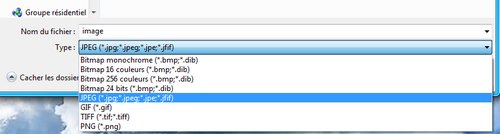-
Convertir une image en un autre format
Bonjour tous le monde !
Voilà un petit tutoriel sur comment convertir une image en un autre format .
Pour cela, c'est tous bête ouvrez votre image avec un logiciel d'édition d'image tel que Paint,
Photoshop... N'importe lequel !
Ensuite, cliquez sur Enregistrez sous... et cliquez sur le format de votre choix :
Sur cette image, il n'y a que très peu de format car cela été sur Paint mais, si vous utilisez
Photoshop, Gimp ou Paint.net, vous en posséderez plus .
Et pour finir ce tutoriel, voici comment convertir une image en icone !
Allez sur ce site: http://www.convertico.com/
Cliquez sur Browse et choisissez votre image.
Cliquez sur Go et télécharger votre image !
Voilà pour ce tuto !
A plus !
 Tags : Photoshop, Gimp, Paint.net, tutoriel, Paint, paint, gimp, paint.net, photoshop, adobe, gratuit, facile, icone, image, format, jpg, png, gif, bitmape
Tags : Photoshop, Gimp, Paint.net, tutoriel, Paint, paint, gimp, paint.net, photoshop, adobe, gratuit, facile, icone, image, format, jpg, png, gif, bitmape
-
Commentaires